В наш век музыка и видео стали основными продуктами питания. Он развлекал пользователей по всему миру. Вот почему гиганты потоковой передачи музыки (например, Pandora) и платформы потокового видео (например, Vimeo, DailyMotion) стали такими популярными. Некоторые люди хотели бы преобразовать M4A - MP4. Это может показаться смешным, поскольку M4A - это аудиофайл, а MP4 - это тип видеофайла. Но благодаря развитию технологий это стало возможным.
Таким образом, это руководство научит вас, как легко конвертировать M4A в MP4 с помощью правильных инструментов и пошаговых процессов. Преобразование аудиофайла в видеофайл теперь возможно с помощью программного обеспечения для преобразования, которое можно найти как офлайн, так и онлайн. Давайте начнем преобразование ваших файлов M4A в файлы MP4!
Содержание: Часть 1. Что такое M4A и MP4?Часть 2. Можете ли вы конвертировать M4A в MP4?Часть 3. Как конвертировать M4A в MP4 онлайн?Часть 4. Вывод
Часть 1. Что такое M4A и MP4?
Прежде чем мы начнем преобразовывать ваши файлы M4A в MP4, давайте начнем с их обсуждения. Мы начнем с M4A, а затем перейдем к обсуждению MP4.
Что такое файлы M4A?
M4A на самом деле расширение файла, которое дается аудиофайлу, который использует AAC (расширенное кодирование звука) с использованием сжатия с потерями. Общая цель файлов M4A - заменить MP3, учитывая тот факт, что это означает MPEG-4 Audio. Как и файлы MP3, файлы M4A используются для тех, которые содержат только звук. Как правило, файлы M4A не защищены, поскольку в противном случае они будут иметь расширение M4P.
По сравнению с файлами MP3 файлы M4A занимают меньше места на диске и имеют лучшее качество. Это верно, даже если файлы закодированы с использованием одинаковой скорости передачи данных. Меньший размер файла в сочетании с лучшим качеством файлов M4A возможен благодаря определенным улучшениям, таким как сжатие, основанное на восприятии.
Есть много медиаплееров, которые могут открывать файлы M4A, включая QuickTime, iTunes, Windows Media Player, VLC Media Player и другие. Однако некоторые плееры могут открывать файлы M4A только в том случае, если они переименованы в файлы с расширением MP4. Таким образом, вы можете захотеть преобразовать M4A в MP4 для воспроизведения в вашем медиаплеере (подробнее об этом позже).
Что такое файлы MP4?
Файлы с расширением MP4 на самом деле являются типом видеофайлов MPEG-4, который является одним из наиболее часто используемых в настоящее время. Его популярное назначение - потоковая передача и загрузка видео из сети. Этот видеоформат очень универсален и также имеет сжатие. Файлы MP4 могут содержать, среди прочего, аудио, видео, неподвижные изображения и даже субтитры. Это стандарт, созданный MPEG (Группа экспертов по движущимся изображениям). Основная цель создания формата контейнера - поместить большой объем данных в сжатый файл.
Поскольку MP4 сильно сжат, размеры файлов меньше по сравнению с другими популярными форматами мультимедиа. Потеря качества незаметна, и в большинстве случаев исходное качество не нарушается. Таким образом, MP4 - это удобный для Интернета и переносимый видеоформат.
Файлы MP4 можно открывать во всех медиаплеерах, поскольку это стандартизованный формат. ПК с Windows и компьютеры Mac могут воспроизводить файлы без установки сторонних приложений. По умолчанию файлы MP4 воспроизводятся с помощью проигрывателя Windows Media на ПК с Windows и с помощью QuickTime на компьютерах с macOS.
Часть 2. Можете ли вы конвертировать M4A в MP4?
Если вы хотите преобразовать M4A в MP4, вы можете использовать программное обеспечение для преобразования, специально разработанное для этого. Для этого мы рекомендуем использовать Конвертер видео iMyMac. Этот инструмент позволяет конвертировать аудио и видео файлы из одного формата в другой. Он даже позволяет конвертировать аудиофайлы в видеофайлы, аналогичные конвертации M4A в MP4. Инструмент позволяет вам выбрать, какой выходной формат вы хотите, включая MP4, MP3, AAV, AAC, SWF, VOB и другие. Возможно улучшение качества видео, поэтому вы можете регулировать контрастность и яркость по своему вкусу. С помощью этого инструмента также возможно повышение разрешения видео с более низкого до более высокого.
Возможности редактирования видео включают размещение водяного знака, поворот вашего видео, добавление субтитров, добавление звуковых дорожек, настройка оттенка, изменение контрастности, разделение видео, объединение нескольких видео и обрезка пустых краев, среди прочего. Как видите, возможности инструмента безграничны. Скорость преобразования сверхвысокая, поскольку он поддерживает технологию аппаратного ускорения среди видеокарт. К ним относятся графические процессоры AMD, NVENC, NVIDIA CUDA и Intel HD. Потери качества и повторное сжатие не происходит из-за поддержки этой технологии.
Таким образом, вот шаги для преобразования M4A в MP4 с помощью iMyMac Video Converte4:
Шаг 01 - Загрузите и установите конвертер на свой компьютер
Первый шаг заключается в переходе на официальный сайт iMyMac Video Converter и загрузке соответствующего установочного файла операционной системы на свой компьютер. Доступны версии для Windows и Mac. После этого откройте установочный пакет, чтобы установить программное обеспечение на компьютер. Последняя часть этого шага включает открытие программного обеспечения на вашем компьютере.
Шаг 02 - Добавьте файлы M4A
Следующим шагом для преобразования M4A в MP4 является добавление файлов M4A в интерфейс программного обеспечения. Для этого вам нужно использовать кнопку «Добавить файлы», расположенную в верхней части интерфейса. Найдите файлы на локальном жестком диске и выберите их, чтобы добавить в iMyMac Video Converter.

Шаг 03 - Настройте желаемые настройки
Третий шаг включает настройку желаемых параметров, таких как формат вывода и расположение вывода. На этом этапе выходной формат будет MP4. Вы также можете добавить водяные знаки и другие эффекты, если хотите.

Шаг 04 - Начните процесс преобразования
Последний шаг включает в себя нажатие кнопки «Конвертировать» или «Конвертировать все», чтобы начать процесс преобразования. Скорость конвертации очень высока, поэтому вам не придется долго ждать. Кроме того, вы можете найти файлы в папке назначения, которую вы выбрали на шаге 03.

Часть 3. Как конвертировать M4A в MP4 онлайн?
В этом разделе мы дадим вам краткое изложение инструментов, занявших второе место, которые будут использоваться для конвертируйте ваши файлы M4A в MP4. Мы по-прежнему рекомендуем этот лучший инструмент, как iMyMac Video Converter. Но мы хотим, чтобы у вас был этот список, чтобы у вас были другие варианты.
1. Zamzar
Это один из самых универсальных конвертеров, позволяющий конвертировать видеофайлы, аудиофайлы и даже изображения. Интерфейс удобный и аккуратный, что делает его хорошим претендентом на второе место в рейтинге лучшего конвертера M4A в MP4. Он используется Принстонским университетом и The New York Times, как указано на его официальном сайте.
Замзар очень удобен, так как вам не нужно загружать какое-либо программное обеспечение для преобразования ваших файлов. Согласно его сайту, вы можете конвертировать файлы за 10 минут или меньше. Кроме того, он поддерживает более 1200 форматов файлов, которых определенно много, если подумать. Сервисы преобразования файлов предоставляются Zamzar с 2006 года. Таким образом, они работают здесь более десяти лет, что делает их экспертами в области преобразования файлов. Если у вас есть файл, который вы не можете преобразовать, вы даже можете обратиться за помощью в их службу поддержки.
2. Конвертер файлов AnyConv
AnyConv File Converter позволяет легко конвертировать M4A в MP4. Он поддерживает аудиофайлы, видео, изображения, электронные книги, архивы, шрифты, САПР и MESH, среди прочего. С помощью этого инструмента также можно конвертировать такие документы, как PDF, CSV, HTML и DOCX. Интерфейс очень аккуратный. Тем не менее, в нем есть реклама, но она не такая навязчивая. Этот веб-инструмент очень прост в использовании, плюс он поддерживает обработку ваших файлов, максимальный размер которых составляет 500 МБ. Поддерживаются разные форматы, что составляет около 300 типов файлов.
Согласно веб-сайту, файлы хранятся в безопасности и конфиденциальны. После преобразования файлов загруженные данные будут удалены серверами AnyConv File Converter. Кроме того, он дает вам уникальную ссылку, по которой вы можете скачать преобразованный файл.
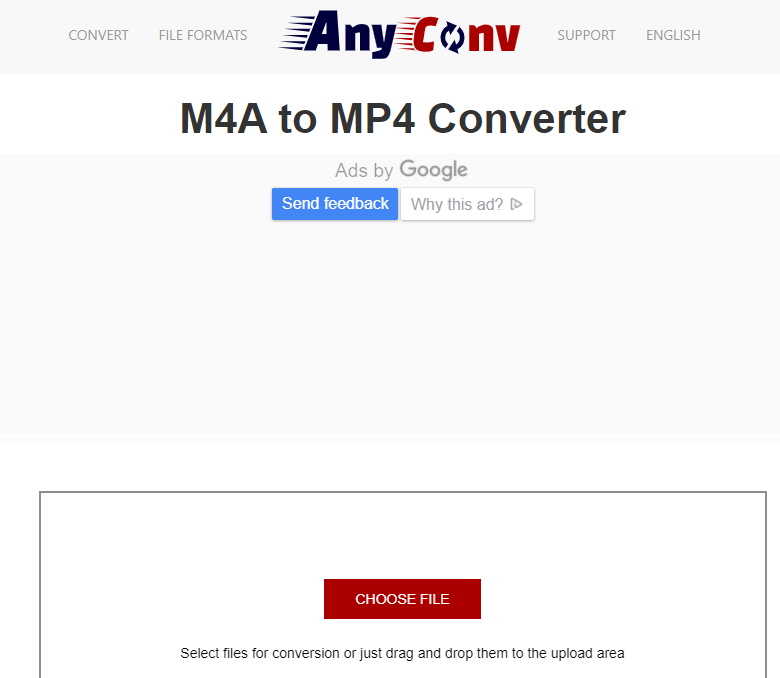
3. Convertio
Этот конвертер M4A в MP4 имеет удобный и интуитивно понятный интерфейс. На веб-сайт включены расширенные инструменты, такие как средство для создания слайд-шоу, резак для MP3, разветвитель видео и компрессоры. Также поддерживаются несколько форматов файлов. На сайте говорится, что он нацелен на преобразование файлов за 2 минуты или меньше. Сайт поддерживает более 300 форматов, в которых возможно 25600 различных преобразований. Его очень легко использовать, вам просто нужно перетащить файлы, а затем выбрать выходной формат. После этого вы можете конвертировать, нажав кнопку «Конвертировать».
Преобразования с помощью Convertio выполняются в облаке. Таким образом, он не будет потреблять вычислительную мощность вашего компьютера или мобильного устройства. Поскольку он основан на браузере, он работает на всех платформах, и вам не нужно устанавливать какое-либо программное обеспечение. Типы преобразования поддерживают как настраиваемые, так и расширенные параметры. Например, если вы хотите конвертировать видеофайлы, среди прочего вы можете выбрать кодек, соотношение сторон, качество, переворачивание и поворот. Платформа гарантирует безопасность, так как все загруженные файлы удаляются через 24 часа. Никто не получит доступа к данным, которые вы загружаете на сайт.
4. Сендейо
Sendeyo - еще один конвертер M4A в MP4, который вы можете найти в Интернете. Этот конвертер на основе браузера позволяет конвертировать файлы разных типов в другой формат. Он также доступен на пяти разных языках, включая английский. Чтобы использовать его, вы просто выбираете файл с помощью кнопки и находите его на своем диске. Затем вы просто нажимаете кнопку «Пуск», чтобы начать процесс преобразования. Единственное, что мы считаем недостатком, это то, что интерфейс не такой аккуратный и заполнен рекламой.
5. Конвертер видео Aimersoft Ultimate
Aimersoft Video Converter Ultimate - еще один конвертер M4A в MP4, который можно использовать бесплатно или приобрести для дополнительных функций. Помимо MP4 в MP4, он может конвертировать видео во многие поддерживаемые форматы вывода. Он работает по технологии преобразования без потерь без необходимости в процессах декодирования и перекодирования. Быстрое преобразование достигается за счет использования технологии аппаратного ускорения видеокарт.
Aimersoft Video Converter Ultimate позволяет конвертировать более 500 различных форматов, таких как музыка и видео. Вы можете напрямую конвертировать свои медиафайлы для разных устройств. Или вы можете оптимизировать их для загрузки на Vimeo, Facebook и т. Д.
6. CoolUtils
Это еще один конвертер M4A в MP4, работающий онлайн. Вы можете использовать его, просто перетащив файлы или щелкнув опцию добавления собственных файлов. При преобразовании M4A в MP4 вы можете выбрать битрейт, каналы и частоту дискретизации. После этого вы просто загружаете преобразованный файл, нажав кнопку загрузки.
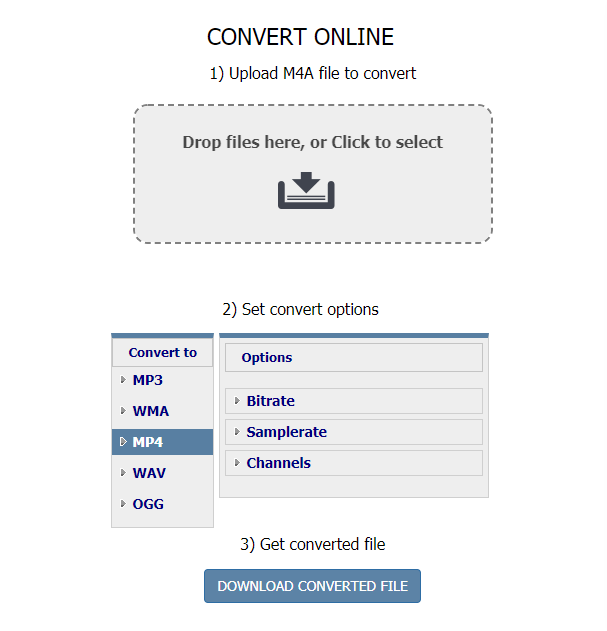
Помимо M4A и MP4, он может конвертировать другие типы файлов. К ним относятся HTML, PDF, DOC, Excel, CAD, CSV, XML, OST и другие. Он также предлагает приложения TIFF и PDF. Кроме того, он предоставляет вам бесплатное программное обеспечение, включая, среди прочего, программу просмотра PDF и программу просмотра XML.
Часть 4. Вывод
Это руководство дало вам советы по преобразованию M4A в MP4. Мы начали с определения двух разных форматов файлов. Первый - это аудиофайл, а второй - формат видео-контейнера. Во втором разделе мы представили вам лучший конвертер M4A в MP4, который вы можете получить. Это в виде Конвертер видео iMyMac который является очень мощным инструментом для преобразования и редактирования файлов.
В третьем разделе мы дали вам краткое изложение других инструментов, которые вы можете использовать для выполнения указанного преобразования. К ним относятся Zamzar, AnyConv File Converter, Convertio, Sendeyo, Aimersoft Video Converter Ultimate и CoolUtils. После того, как вы проверите все эти инструменты, вы заметите, что лучшим является iMyMac Video Converter. Это потому, что в нем есть инструменты редактирования и мощные форматы вывода, из которых вы можете выбирать. Кроме того, он имеет очень высокую скорость преобразования, что позволяет выполнить работу за короткий период времени. Скачайте iMyMac Video Converter прямо сейчас!



